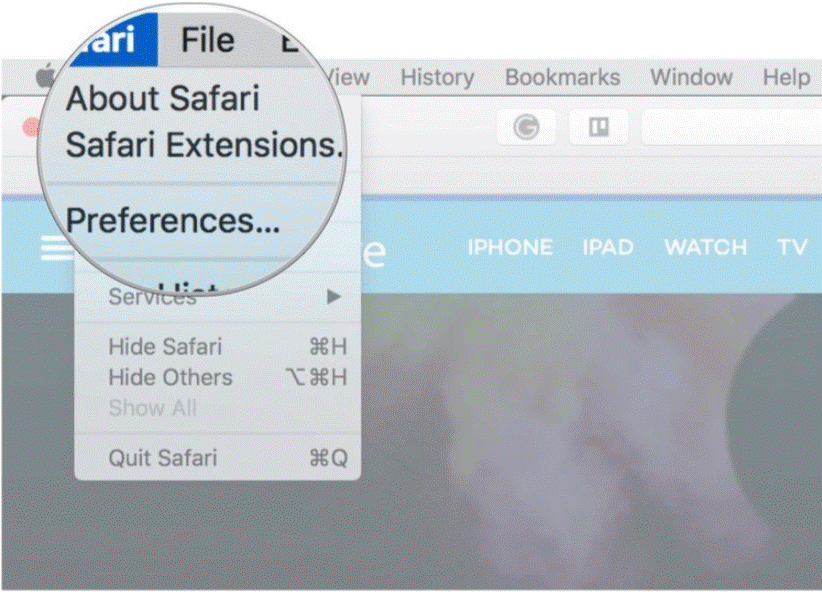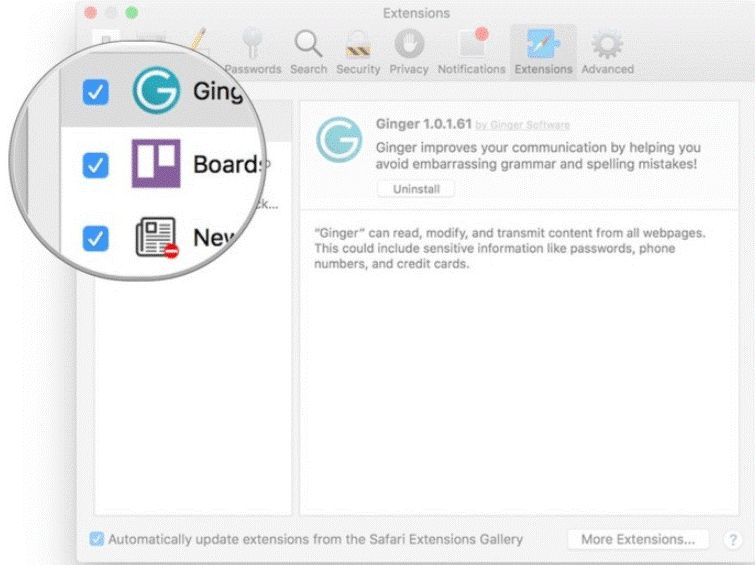Razširitve brskalnika se uporabljajo za bolj gladko izkušnjo brskanja po spletu in če uporabljate Safari v računalniku Mac, lahko preprosto dostopate do številnih razširitev, kot so črkovalnik, VPN-ji in drugo. Če ne veste, kako dodati razširitve v Safari, ne skrbite! Pri tem vam bomo pomagali.
V tej objavi smo razpravljali o tem, kako dodati razširitve v Safari in omogočiti nameščene razširitve Safari. Beri naprej!
Kako dodati razširitve v Safari?
Nedavno je Safari dodal novo funkcijo, imenovano razširitev brskalnika, ki vam pomaga pri integraciji z aplikacijami, blokiranju oglasov in še veliko več. No, obstaja veliko dopolnilnih razširitev, ki so priročne za povečanje vaše produktivnosti, krepitev vaše varnosti, obveščanje o novicah in ves čas zadrževanje. Vendar ne pozabite, da so razširitve lahko brezplačne, vendar vam storitev in aplikacija morda zaračunavajo storitve.
1. korak: Vnesite ID za prijavo in geslo, da odklenete svoj Mac.
2. korak: Pomaknite se do Safari. Do njega lahko dostopate iz Dock-a ali pa v polje Spotlight vnesete Safari za hiter dostop.
3. korak: Zdaj morate pritisniti Safari v menijski vrstici, ki se nahaja v zgornjem levem kotu zaslona.
4. korak: Izberite razširitve Safari.
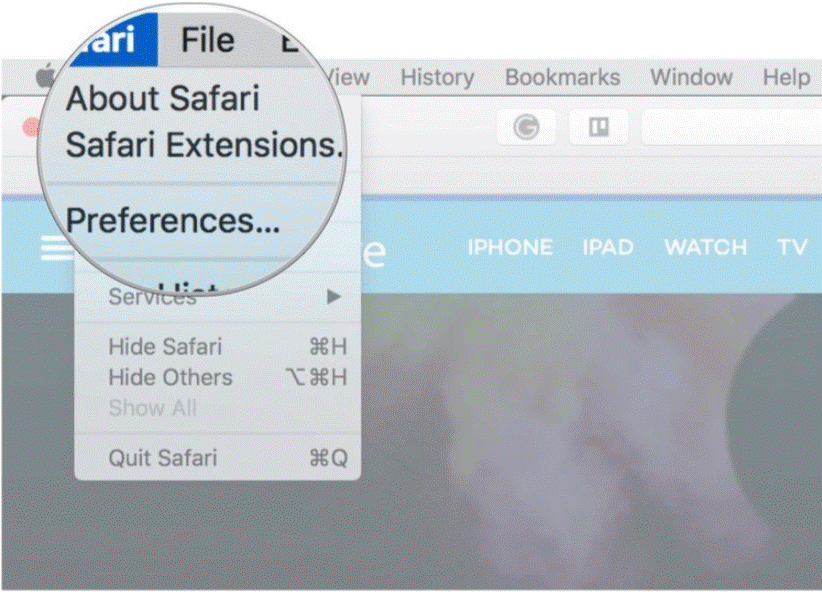
Vir: iMore
5. korak: Zdaj morate najti razširitev, ki jo želite namestiti na Mac. Vse kar morate storiti je, da v iskalno vrstico vnesete ime razširitve in pojdite na Kategorije za brskanje.
6. korak: Pritisnite gumb Namesti zdaj.
Vir: iMore
Nekatere razširitve ponujajo gumb na levi strani naslovne vrstice, ki vam omogoča hitro namestitev razširitve. Lahko jih poiščete, da delo opravite hitro in z lahkoto.
Poglej tudi:-
Zakaj in kako uporabljati zasebno brskanje na ... Ne glede na operacijski sistem, ki ga uporabljate, vaši spletni brskalniki shranijo na tone pomembnih informacij, ki jih je bolje izbrisati...
Kako omogočiti nameščene razširitve Safari?
Po namestitvi razširitve Safari jo morate omogočiti, da lahko uživate v storitvah. Omogočanje nameščene razširitve Safari je precej enostavno. Sledite korakom, če želite izvedeti, kako omogočiti nameščeno razširitev Safari.
1. korak: Odprite Safari.
2. korak: Pojdite v menijsko vrstico Safari v zgornjem levem kotu zaslona. Nahaja se poleg ikone Apple.
3. korak: Izberite Nastavitve.
Vir: iMore
4. korak: Izberite Razširitve.
5. korak: Zdaj morate potrditi polje poleg vsake razširitve, za katero želite omogočiti nameščeno razširitev za safari.
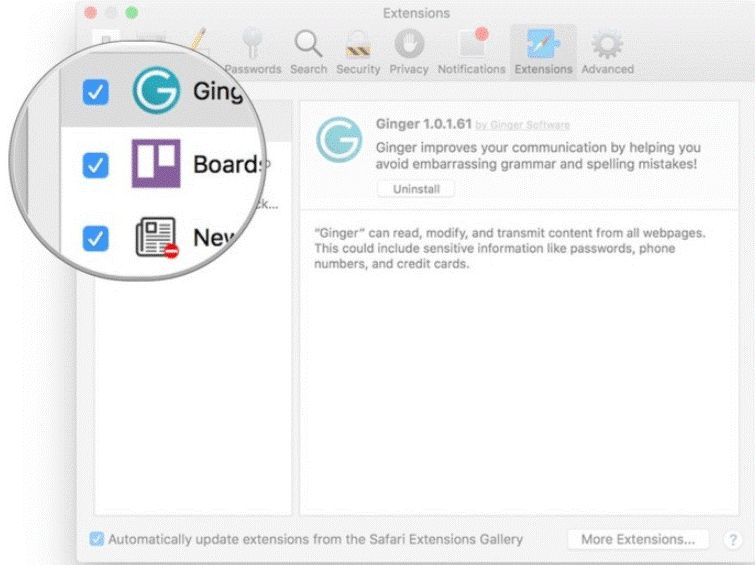
Vir: iMore
Poglej tudi:-
Kako popraviti, da se Safari še naprej zruši na Macu... Več kot žalostno je, ko delate v Safariju na nečem pomembnem in se vaš Safari zruši. Hočem...
Kako onemogočiti nameščene razširitve Safari?
Če namesto tega ne uporabljate razširitve, jo lahko vedno onemogočite in se vrnete v normalno stanje. Sledite spodnjim korakom, da onemogočite nameščeno razširitev Safari.
1. korak: Poiščite Safari iz Spotlight in ga zaženite.
2. korak: Kliknite Safari v zgornjem levem kotu zaslona. Nahaja se poleg ikone Apple.
3. korak: Izberite Nastavitve
4. korak: Pritisnite Razširitve.
5. korak: Zdaj morate počistiti polje poleg vsake razširitve, za katero želite onemogočiti nameščeno razširitev safari.
6. korak: Ko onemogočite razširitev, lahko kliknete Odstrani, da jo odstranite iz Safarija.
Zdaj ste se naučili, kako v Safari dodati razširitev, ki vam omogoča dodajanje trajnih elementov v Safari, kot so elementi menija, kontrolniki, lokalna ali spletna vsebina. Razširitev Safari je opremljena z zmožnostjo skriptov, ki prilagajajo in spreminjajo vsebino, ki jo predstavlja Safari.